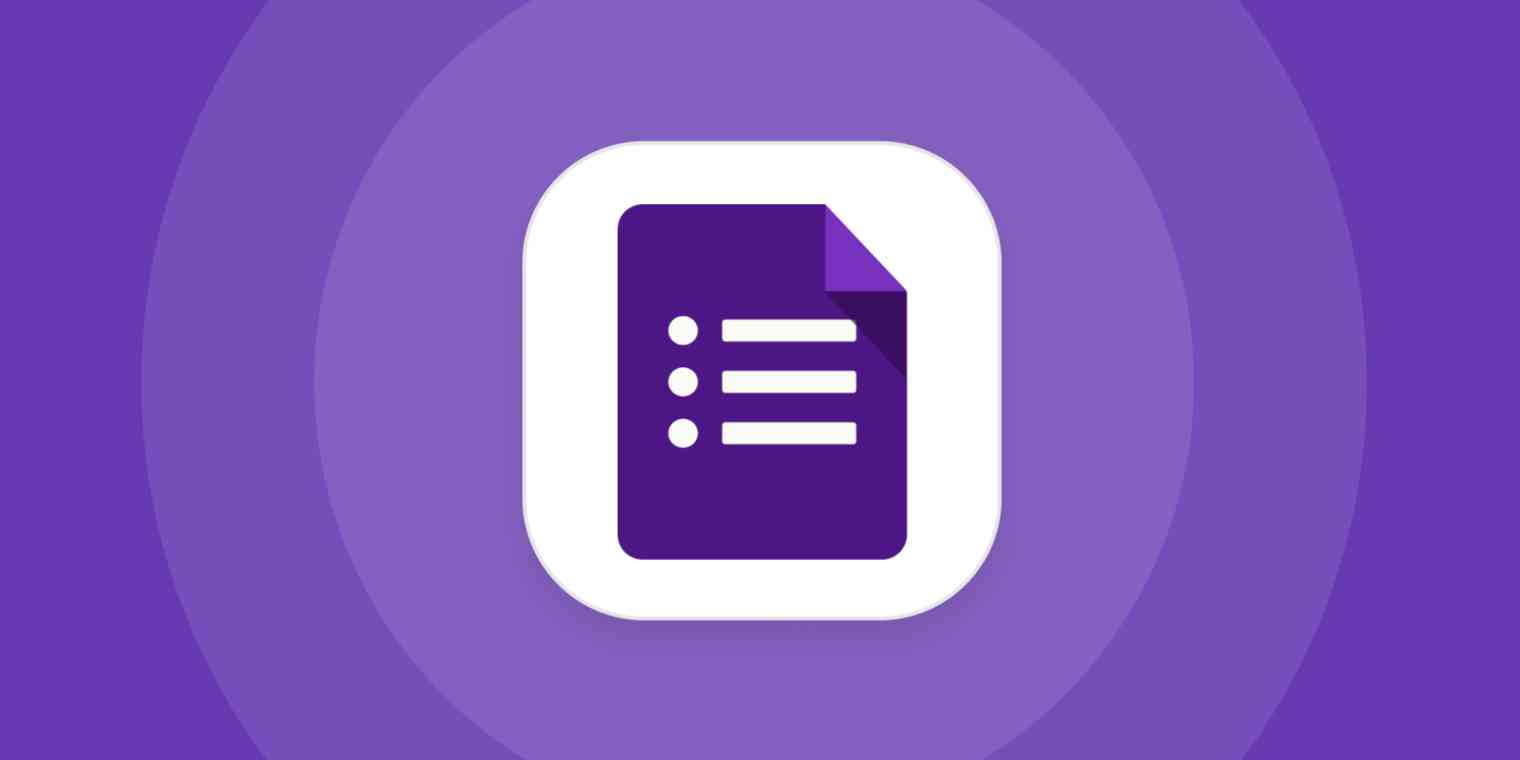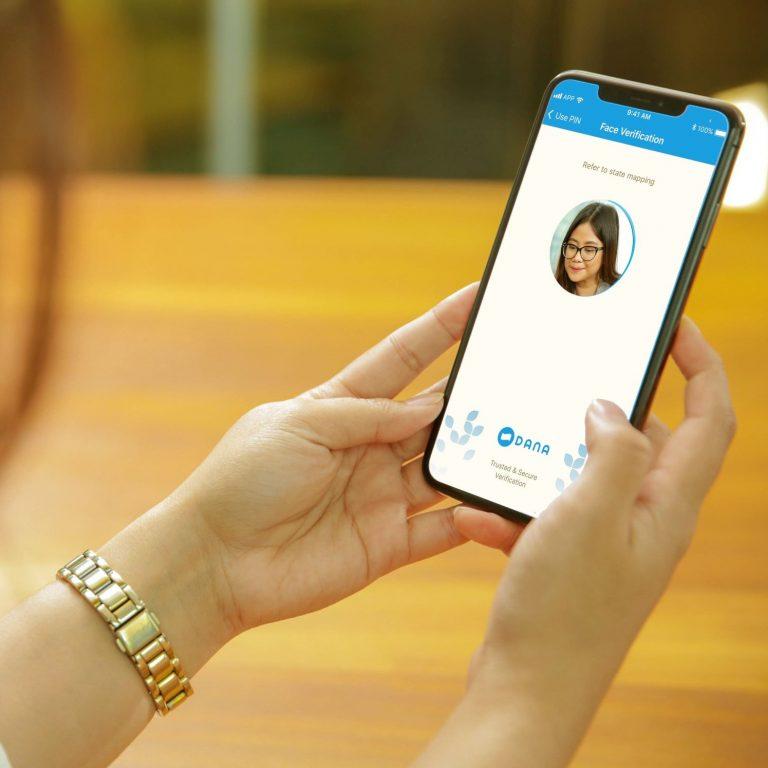Saat ini, sudah sangat umum kebutuhan pendaftaran, pemesanan, survey dan masih banyak lagi, menggunakan Google Form. Ini memang fasilitas yang sangat memudahkan dalam pengumpulan informasi. Namun, pernahkah kamu mengalami kendala dalam melakukannya? Tidak bisa mengisi form atau tidak bisa diklik? Jika iya, kali ini akan dibahas mengenai cara mengatasi Google Form tidak bisa diisi.
Penyebab Google Form Tidak Bisa Diisi
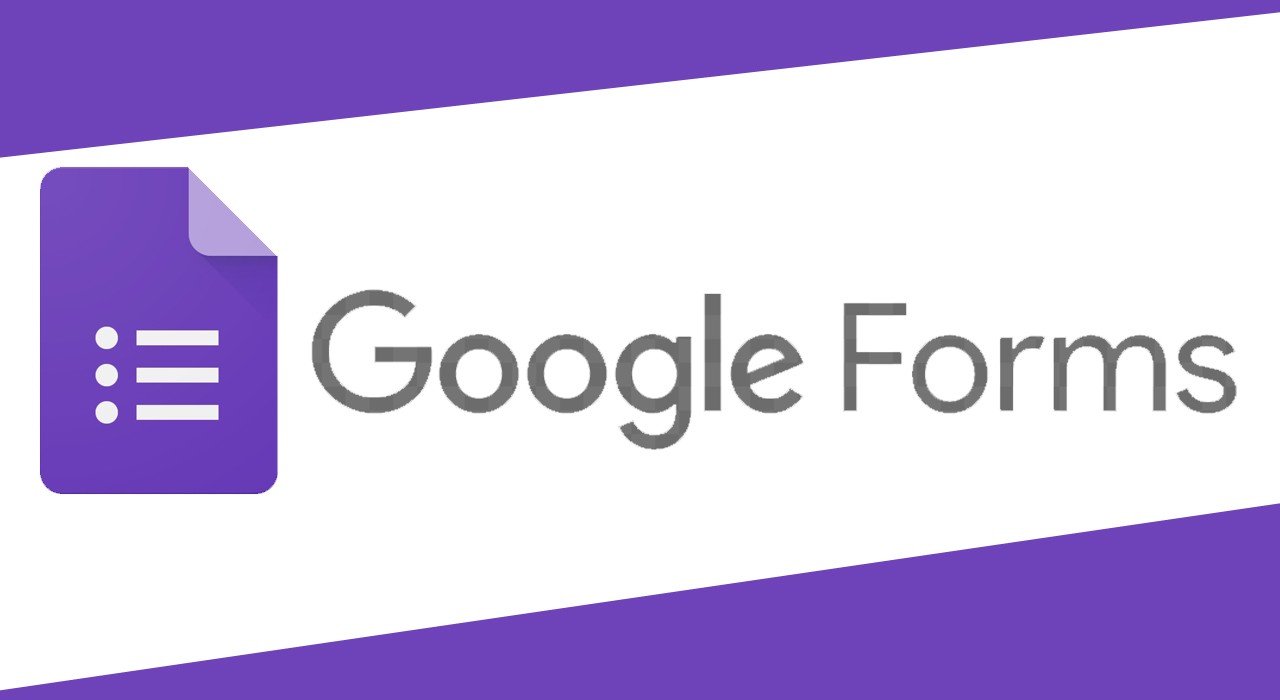
Ada beberapa alasan yang mungkin terjadi saat Google Form bermasalah. Berikut beberapa hal umum yang sering menjadi penyebabnya,
Browser tidak update
Saat kamu membuka Google Form, kamu pasti diarahkan ke browser saat harus melakukan pengisian data. Namun, jika browser masih menggunakan versi lama, hal ini bisa menyebabkan link not responding. Karena itu, coba cek pembaharuan browser terlebih dahulu.
Browser Error
Ada kalanya browser mengalami bug sehingga menyebabkan error. Ini juga akan berpengaruh pada pembukaan link Google Form kamu
Menumpuknya cache dan history
Menumpuknya cache dan history yang tidak pernah dihapus, bisa menyebabkan permasalahan. Begitu juga saat melakukan pengisian Google Form ini.
Perangkat Error
Terkadang, ada kalanya aplikasi Google Form juga mengalami masalah. Jadi, bukan karena perangkat kamu, tetapi memang dari aplikasi Google Form itu sendiri.
Cara Mengatasi Google Form Tidak Bisa Diisi

Setelah mengetahui penyebab permasalahan Google Form tidak bisa diisi, akan memudahkan dalam hal mengatasinya.
Berikut cara mengatasi Google Form yang tidak bisa diklik atau diisi:
Lakukan update
Cara melakukan pembaharuan pada browser dilakukan berdasarkan perangkat yang kamu gunakan.
Jika menggunakan android, kamu bisa langsung melakukan pembaharuan melalui Playstore atau Appstore.
Sedangkan jika menggunakan komputer atau laptop, kamu hanya langsung menyambungkannya dengan internet. Nanti pembaharuan akan terjadi secara otomatis.
Cache dan history dihapus
Untuk memudahkan menggunakan Google Form saat terjadi masalah, kamu bisa menghapus cache dan history.
Jika penghapusan dengan perangkat android, kamu bisa melakukannya secara otomatis dengan bantuan aplikasi. Atau lakukan secara manual dengan masuk ke pengaturan perangkat.
Jika kamu ingin melakukan penghapusan cache dan history melalui laptop/komputer, tinggal klik tanda titik pada bagian atas sebelah kanan. Masuk ke history, lalu ke setelan. Akan terdapat menu untuk menghapus hal ini.
Ganti browser
Jika browser kamu yang menjadi masalah, coba gunakan aplikasi browser lain untuk membuka Google Form. Copy saja link yang kamu dapatkan, lalu paste ke kolom browser.
Demikian penyebab dan cara mengatasi Google Form tidak bisa diisi. Semoga bermanfaat.